Subtitle "Afrikaans" was produced by machine.Subtitle "አማርኛ" was produced by machine.Subtitle "العربية " was produced by machine.Subtitle "Ārāmāyâ" was produced by machine.Subtitle "azərbaycan dili " was produced by machine.Subtitle "беларуская мова " was produced by machine.Подзаглавието "България" е създадено от машина.সাবটাইটেল "বাংলা " মেশিন দ্বারা তৈরি করা হয়েছিল।Subtitle "བོད་ཡིག" was produced by machine.Subtitle "босански" was produced by machine.Subtitle "català" was produced by machine.Subtitle "Cebuano" was produced by machine.Subtitle "ગુજરાતી" was produced by machine.Subtitle "corsu" was produced by machine.Podtitul "Čeština" byl vytvořen automaticky.Subtitle "Cymraeg" was produced by machine.Subtitle "Dansk" was produced by machine.Untertitel "Deutsch" wurde maschinell erzeugt.Subtitle "Untertitel" was produced by machine.Ο υπότιτλος "Ελληνικά" δημιουργήθηκε αυτόματα.Subtitle "English" was produced by machine.Subtitle "Esperanto" was produced by machine.El subtítulo "Español" se generó automáticamente.Subtitle "Eesti" was produced by machine.Subtitle "euskara" was produced by machine.Subtitle "فارسی" was produced by machine.Subtitle "Suomi" was produced by machine.Le sous-titrage "Français" a été généré automatiquement.Subtitle "Frysk" was produced by machine.Subtitle "Gaeilge" was produced by machine.Subtitle "Gàidhlig" was produced by machine.Subtitle "Galego" was produced by machine.Subtitle "Schwizerdütsch" was produced by machine.Subtitle "هَوُسَ" was produced by machine.Subtitle "Ōlelo Hawaiʻi" was produced by machine.Subtitle "עברית" was produced by machine.Subtitle "हिन्दी" was produced by machine.Subtitle "Mẹo" was produced by machine.Podnaslov "Hrvatski" generiran je automatski.Subtitle "Kreyòl ayisyen " was produced by machine.Subtitle "Magyar" was produced by machine.Subtitle "Հայերեն" was produced by machine.Subtitle "Bahasa Indonesia " was produced by machine.Subtitle "Asụsụ Igbo " was produced by machine.Textun"Íslenska" var framkvæmt vélrænt.Sottotitoli "Italiano" sono stati generati con l'intelligenza artificiale.字幕は"日本語" 自動的に生成されました。Subtitle "Basa Jawa" was produced by machine.Subtitle "ქართული" was produced by machine.Subtitle "қазақ тілі " was produced by machine.Subtitle "ភាសាខ្មែរ" was produced by machine.Subtitle "ಕನ್ನಡ" was produced by machine.Subtitle "한국어" was produced by machine.Subtitle "कोंकणी語" was produced by machine.Subtitle "کوردی" was produced by machine.Subtitle "Кыргызча" was produced by machine.Subtitle " lingua latina" was produced by machine.Subtitle "Lëtzebuergesch" was produced by machine.Subtitle "Lingala" was produced by machine.Subtitle "ພາສາ" was produced by machine.Antraštė "Lietuvių" buvo sukurta mašina.Subtitle "Latviešu" was produced by machine.Subtitle "fiteny malagasy" was produced by machine.Subtitle "te reo Māori" was produced by machine.Subtitle "македонски јазик" was produced by machine.Subtitle "malayāḷaṁ" was produced by machine.Subtitle "Монгол хэл" was produced by machine.Subtitle "मराठी" was produced by machine.Subtitle "Bahasa Malaysia" was produced by machine.Subtitle "Malti" was produced by machine.Subtitle "မြန်မာစာ " was produced by machine.Subtitle "नेपाली" was produced by machine.Ondertitels "Nederlands" machinaal geproduceerd.Subtitle "Norsk" was produced by machine.Subtitle "chiCheŵa" was produced by machine.Subtitle "ਪੰਜਾਬੀ" was produced by machine.Podtytuł "Polska" został utworzony przez maszynę.Subtitle "پښتو" was produced by machine.Legenda "Português" foi gerada automaticamente.Subtitle "Română" was produced by machine.Subtitle "Язык жестов (Русский)" was produced by machine.Субтитры "Pусский" были созданы машиной.Subtitle "Kinyarwanda" was produced by machine.Subtitle "सिन्धी" was produced by machine.Subtitle "Deutschschweizer Gebärdensprache" was produced by machine.Subtitle "සිංහල" was produced by machine.Subtitle "Slovensky" was produced by machine.Subtitle "Slovenski" was produced by machine.Subtitle "gagana fa'a Samoa" was produced by machine.Subtitle "chiShona" was produced by machine.Subtitle "Soomaaliga" was produced by machine.Titra "Shqip" u krijua automatikisht.Превод "србски" је урађен машински.Subtitle "Sesotho" was produced by machine.Subtitle "Basa Sunda" was produced by machine.Undertext "Svenska" är maskinell skapad.Subtitle "Kiswahili" was produced by machine.Subtitle "தமிழ்" was produced by machine.Subtitle "తెలుగు" was produced by machine.Subtitle "Тоҷикй" was produced by machine.Subtitle "ภาษาไทย" was produced by machine.ንኡስ ኣርእስቲ "ትግርኛ" ብማሽን እዩ ተፈሪዩ።Subtitle "Türkmençe" was produced by machine.Subtitle "Tagalog" ay nabuo sa pamamagitan ng makina.Altyazı "Türkçe" otomatik olarak oluşturuldu.Subtitle "татар теле" was produced by machine.Subtitle "Українська " was produced by machine.ذیلی عنوان "اردو" مشین کے ذریعہ تیار کیا گیا تھا۔Subtitle "Oʻzbek" was produced by machine.Phụ đề được tạo bởi máy.Subtitle "Serbšćina" was produced by machine.Subtitle "isiXhosa" was produced by machine.Subtitle "ייִדיש" was produced by machine.Subtitle "Yorùbá" was produced by machine.Subtitle "中文" was produced by machine.Subtitle "isiZulu" was produced by machine.
kla.TV accepts no liability for defective translation.kla.TV accepts no liability for defective translation.kla.TV accepts no liability for defective translation.kla.TV accepts no liability for defective translation.kla.TV accepts no liability for defective translation.kla.TV accepts no liability for defective translation.kla.TV не носи отговорност за некачествен превод.অপর্যাপ্ত অনুবাদের জন্য kla.TV কোন দায় বহন করে না।kla.TV accepts no liability for defective translation.kla.TV accepts no liability for defective translation.kla.TV accepts no liability for defective translation.kla.TV accepts no liability for defective translation.kla.TV accepts no liability for defective translation.kla.TV accepts no liability for defective translation.kla.TV nenese žádnou odpovědnost za chybné překlady.kla.TV accepts no liability for defective translation.kla.TV accepts no liability for defective translation.kla.TV übernimmt keine Haftung für mangelhafte Übersetzung.kla.TV accepts no liability for inadequate translationΗ kla.TV δεν φέρει καμία ευθύνη για ανεπαρκή μετάφραση.kla.TV accepts no liability for defective translation.kla.TV accepts no liability for defective translation.kla.TV no se hace responsable de traducciones incorrectas.kla.TV accepts no liability for defective translation.kla.TV accepts no liability for defective translation.kla.TV accepts no liability for defective translation.kla.TV accepts no liability for defective translation.kla.TV n'assume aucune responsabilité en cas de mauvaise traduction.kla.TV accepts no liability for defective translation.kla.TV accepts no liability for defective translation.kla.TV accepts no liability for defective translation.kla.TV accepts no liability for defective translation.kla.TV accepts no liability for defective translation.kla.TV accepts no liability for defective translation.kla.TV accepts no liability for defective translation.kla.TV accepts no liability for defective translation.kla.TV accepts no liability for defective translation.kla.TV accepts no liability for defective translation.kla.TV ne preuzima nikakvu odgovornost za neadekvatne prijevode.kla.TV accepts no liability for defective translation.kla.TV nem vállal felelősséget a hibás fordításértkla.TV accepts no liability for defective translation.kla.TV accepts no liability for defective translation.kla.TV accepts no liability for defective translation.kla.TV tekur enga ábyrgð á áræðanleika þýðingarinnarKla.TV non si assume alcuna responsabilità per traduzioni lacunose e/o errate.Kla.TV は、不適切な翻訳に対して一切の責任を負いません。kla.TV accepts no liability for defective translation.kla.TV accepts no liability for defective translation.kla.TV accepts no liability for defective translation.kla.TV accepts no liability for defective translation.kla.TV accepts no liability for defective translation.kla.TV accepts no liability for defective translation.kla.TV accepts no liability for defective translation.kla.TV accepts no liability for defective translation.kla.TV accepts no liability for defective translation.kla.TV accepts no liability for defective translation.kla.TV accepts no liability for defective translation.kla.TV accepts no liability for defective translation.kla.TV accepts no liability for defective translation.kla.TV neprisiima jokios atsakomybės už netinkamą vertimą.kla.TV accepts no liability for defective translation.kla.TV accepts no liability for defective translation.kla.TV accepts no liability for defective translation.kla.TV accepts no liability for defective translation.kla.TV accepts no liability for defective translation.kla.TV accepts no liability for defective translation.kla.TV accepts no liability for defective translation.kla.TV accepts no liability for defective translation.kla.TV accepts no liability for defective translation.kla.TV accepts no liability for defective translation.kla.TV accepts no liability for defective translation.kla.TV aanvaardt geen aansprakelijkheid voor foutieve vertalingen.kla.TV accepts no liability for defective translation.kla.TV accepts no liability for defective translation.kla.TV accepts no liability for defective translation.kla.TV nie ponosi odpowiedzialności za wadliwe tłumaczenie.kla.TV accepts no liability for defective translation.kla.TV não se responsabiliza por traduções defeituosas.kla.TV accepts no liability for defective translation.kla.TV accepts no liability for defective translation.kla.TV не несет ответственности за некачественный перевод.kla.TV accepts no liability for defective translation.kla.TV accepts no liability for defective translation.kla.TV accepts no liability for defective translation.kla.TV accepts no liability for defective translation.kla.TV accepts no liability for defective translation.kla.TV accepts no liability for defective translation.kla.TV accepts no liability for defective translation.kla.TV accepts no liability for defective translation.kla.TV accepts no liability for defective translation.kla.TV nuk mban asnjë përgjegjësi për përkthime joadekuate.kla.TV не преузима никакву одговорност за неадекватне преводе..kla.TV accepts no liability for defective translation.kla.TV accepts no liability for defective translation.Kla.TV tar inget ansvar för felaktiga översättningar.kla.TV accepts no liability for defective translation.kla.TV accepts no liability for defective translation.kla.TV accepts no liability for defective translation.kla.TV accepts no liability for defective translation.kla.TV accepts no liability for defective translation.kla.TV ንዝኾነ ጉድለት ትርጉም ዝኾነ ይኹን ሓላፍነት ኣይቅበልን እዩ።kla.TV accepts no liability for defective translation.kla. Walang pananagutan ang TV sa mga depektibong pagsasalin.kla.TV hatalı çeviriler için hiçbir sorumluluk kabul etmez.kla.TV accepts no liability for defective translation.kla.TV accepts no liability for defective translation.kla.TV عیب دار ترجمہ کے لیے کوئی ذمہ داری قبول نہیں کرتا ہے۔kla.TV accepts no liability for defective translation.Kla. TV không chịu trách nhiệm về bản dịch không đầy đủ.kla.TV accepts no liability for defective translation.kla.TV accepts no liability for defective translation.kla.TV accepts no liability for defective translation.kla.TV accepts no liability for defective translation.kla.TV accepts no liability for defective translation.kla.TV accepts no liability for defective translation.
Windows 10: Taким образом можно исключить некоторый шпионаж данных.
14.10.2015
www.kla.tv/6926
Вчера в передаче «Эксперты предостерегают: руки прочь от Windows 10», мы озвучили мнение экспертов, которые осветили и разоблачили новую операционную систему Windows 10 как целенаправленное средство для тотального контроля и слежки за гражданами.
Вы можете посмотреть и распространить эту передачу под ссылкой:
[подробнее]
Windows 10: Taким образом можно исключить некоторый шпионаж данных.
Скачать передачу и аксессуары в нужном качестве:
Hashtags: #MedijnyjKommentarij
Право пользования:
Стандартная лицензия Kla.TV
Темы А-Я
Пожалуйста, введите поисковый запрос или воспользуйтесь сортировкой по алфавиту



Текст передачи
скачать
14.10.2015 | www.kla.tv/6926
Вчера в передаче «Эксперты предостерегают: руки прочь от Windows 10», мы озвучили мнение экспертов, которые осветили и разоблачили новую операционную систему Windows 10 как целенаправленное средство для тотального контроля и слежки за гражданами. Вы можете посмотреть и распространить эту передачу под ссылкой: Каждый, кто уже из добрых побуждений установил Windows 10, нo не желает передачу данных для Microsoft, может в этой системе предпринять некоторую установку в защиту данных пользователя. Как, однако сообщает известный блог технологий «Ars Technica», проведенные практические тесты показывают, что передачу данных пользователя к Microsoft можно ограничить, но не возможно полностью отключить. Иными словами: даже IT- специалисты не могут гарантировать, что с помощью имеющихся параметров защиты пользователя можно действительно достичь желанного результата. Какие настройки в системе Windows 10 должны быть предприняты, чтобы достичь повышенной конфиденциальности информации, Вам здесь шаг за шагом объяснит специалист по компьютерам: Тот, кто в системе Windows10 хочет ограничить передачу данных пользователя в веб-серверы Microsoft, должен на многих местах стать активным. Теперь мы пройдемся по некоторым параметрам, и я объясню Вам при этом, какие мероприятия положительно влияют на защиту данных Вашей рабочей станции Windows10: Мы сначала открываем информационный центр в панели задач в нижнем правом углу и нажимаем «Все установки» Там мы выбираем опцию «Защита данных». В разделе «Общие» мы видим в верхней настройке, что Ваш компьютер Windows10 связан с уникальным идентификационным номером. Таким образом Microsoft и все партнеры-рекламодатели всегда могут идентифицировать Вас в интернете. Если Вы этого не хотите, ставьте опцию на «Выкл.» Как показывает третья опция в конфиденциальной опции, в Windows10 активна программа, которая протоколирует Ваш ввод данных с клавиатуры и отправляет в Microsoft. Здесь сложно проверить, пресекается ли с постановкой на «Выкл.» полное протоколирование данных. Если Вы не желаете никаких дальнейших опций к Вашему письменному поведению посылать на Microsoft-сервер, то установите опцию на «Выкл.». В нижней установке речь опять идёт о персональной рекламе. Если Вы не желаете этого, ставьте опцию также на «Выкл.» Далее мы переходим на область защиты данных «Позиция». Если Вы не хотите, чтобы различные программы получили доступ, вычитывая географическое положение вашего компьютера, выберите «Изменить», а затем параметр «ВЫКЛ.». Дальше продолжаем с установками защиты данных на «камеру». Если Вы не хотите, чтобы программы без Вашего согласия заходили в присоединенную камеру Вашего компьютера, также установите параметр на «Выкл.» То же мы применяем и в следующей установке для Вашего «микрофона» и радиоприема. В разделе «Обратная связь и диагностика» можно регулировать численность обратной связи. Итак ‒ насколько часто Windows надлежит требовать у Вас ответа? Однако, что же точнее нужно понимать под обратной связью, этому нет точного объяснения. Ставьте поэтому опцию также на «Никогда» если Вы на Windows никакие отклики не желаете давать. Тем не менее самые важные опции к диагностическим данным и данным использования, здесь полностью невозможно исключить. Вы можете выбирать между «Полностью», «Улучшенный» и «Просто». Если Вы как можно меньше устройств и пользовательских данных желаете отдавать в корпорацию Mайкрософт, то установите на «Просто». Наконец мы бросаем еще взгляд на поискового ассистента данных «Cortana», который также является частью операционной системы Windows. Он анализирует весь Ваш личный поисковый ввод и грамотно связывает и комбинирует их друг с другом. Если Вы не желаете этого, нажмите в поиск Вашей панели задач, затем выберите символ шестерни и нажмите опцию «Выкл.» Это в известной мере действительный путь, как Вы в Windows 10 можете предпринять некоторые установки защиты данных.
от es
www.arstechnica.com/information-technology/2015/08/even-when-told-not-to-windows-10-just-cant-stop-talking-to-microsoft/